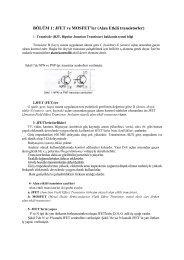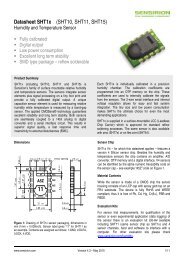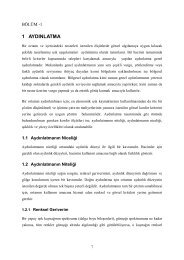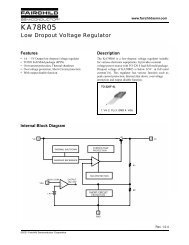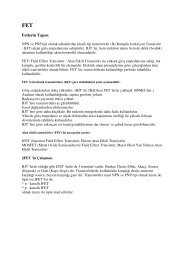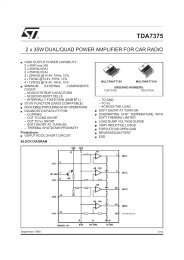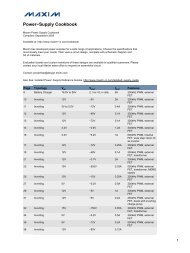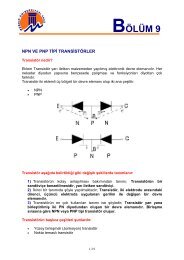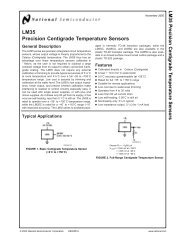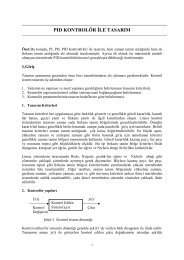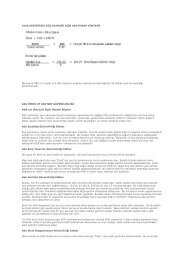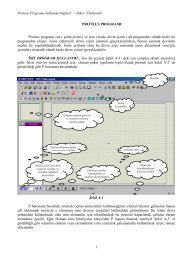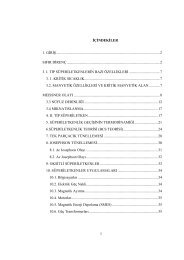Matlap Türkçe Kullanım Kılavuzu İndir - 320Volt
Matlap Türkçe Kullanım Kılavuzu İndir - 320Volt
Matlap Türkçe Kullanım Kılavuzu İndir - 320Volt
- No tags were found...
You also want an ePaper? Increase the reach of your titles
YUMPU automatically turns print PDFs into web optimized ePapers that Google loves.
IÇINDEKILERBÖLÜM 1BÖLÜM 2BÖLÜM 3BÖLÜM 4: MATLAB Kullanimi ve Matris Islemleri: Grafik ve Egri Çizimleri: MATLAB ile Programlama: Kontrol Sistemlerinde Zaman-Frekans AnaliziEK (Tablo) :MATLAB Komutlari ve Matris FonksiyonlariTablosuNOT: “ MATLAB Kullanim Kilavuzu ” nda ilk 3 bölüm genel kullanimlaalakali bilgiler içermektedir. Son bölüm ise “ Bilgisayar Destekli KontrolSistemleri ” dersi içerigine göre hazirlanmistir.1
BÖLÜM 1 : MATLAB KULLANIMI ve MATRIS ISLEMLERI“Matlab” programi ( MATrix LABoratory 'nin ilk üç harfleri alinarakisimlendirilmistir.) mühendislik uygulamalarinin, hesaplamalarinin vesimülasyonlarinin çogunun gerçeklestirildigi matris ve matematik tabanli kompleks birprogramdir. Her türlü grafiksel sonuçlar istenilen tarzda alinabildigi için kullanimalani çok genistir. Ayrica MATLAB versiyonlarindan en az 6.0 ve üzeri olanlarininkullanilmasi güncellik açisindan daha yararli olacaktir.Bu bölümde programi kullanmaya baslamak için giris komutlari, matematikselfonksiyonlar ve matris operatörleri anlatilacaktir. Ayrica kilavuzun en son kisminda daen çok kullanilan matris komutlari ve fonksiyonlari tablo halinde verilmistir.help ‘fonksiyon ismi’komutu yazildiginda yardim istenilen fonksiyon hakkinda detayli bilgiyeulasilabilmektedir.help helpyazildiginda ise on-line olarak yardim kilavuzunun nasil kullanilacagi hakkindabilgilere ulasilabilmektedir.-- Matris Operatörleri :Asagida verilen simgeler matris islemlerinde kullanilmaktadir:+ Toplama- Çikarma* Çarpma^ Kuvvet alma‘ Konjüge transpozunu alma-- Mantik ve Iliski Operatörleri :< Küçük & Ve Büyük ~ Degil~= Esit degil2
-- Baslangiç olarak komut satirina :dateyazilirsa program tarafindan geçerli olan tarih alinacaktir.Yani :ans=30-Oct-2002-- MATLAB bir islemin sonucunu ans= .... seklinde gösterir. ( ans = answer = cevap)-- MATLAB programindan çikmak için ise exit veya quit yazmak yeterli olacaktir.-- En son yazilan komutlarin hepsine üst ve alt yön tuslarina dokunarak kolay birsekilde ulasilabilir.-- En son tanimlanan herhangi bir ‘x’ degeri için yapilan islemlerden sonra bu ‘x’degeri komut satirina yazilip enter tusuna basilirsa daha önce neye karsilik olaraktanimlandigi ekrana yazilacaktir.-- nx1 veya 1xn boyutunda vektör tanimlamak için :x=[1 2 3 -4 -5] veyaX=[1,2,3,-4,-5] yazilmalidir.Yukaridaki iki yazim biçiminden okuma kolayligi olmasi için ilk yazilan tipkullanilacaktir.-- Tanimlanan bu satir vektörünü sütun vektörüne dönüstürmek için :y=x’yazilirsa ekranda görülen deger asagidaki gibi olacaktir:y=123-4-53
-- Matris tanimlamak için asagidaki A matrisi verilmis olsun :1.2 10 15A = 3 5.5 24 6.8 7Bu matrisi MATLAB’e tanitmak için su sekilde yazilmalidir :A = [1.2 10 15 ; 3 5.5 2 ; 4 6.8 7]Yani her satirin sonunun neresi oldugunu konulan noktali virgül isareti temsiletmektedir.-- Örnek olarak asagidaki B matrisini tanitmak için :B =1 e -0.02v2 3B = [1 exp(-0.02); sqrt(2) 3] seklinde yazilmalidir.Ekranda ise su sekilde gözükecektir:B = 1.0000 0.98021.4142 3.0000-- Apostrofi isareti (‘) matrisin konjüge transpozesinin alinmasina yarar. Eger matrisreel bir matris ise basit olarak transpoze alim islemi olarak da tanimlanabilir..Yeni bir A matrisi tanimlayalim :A = [1 2 3 ; 4 5 6 ; 7 8 9]Ekranda görülecek matris su sekilde olacaktir :A =1 2 34 5 67 8 94
Bu matrisin transpozesini almak için :C = A’ yazilirsa ekranda görülecek transpoze degeri :C =1 4 72 5 83 6 9-- Kompleks sayilarin girilmesi için ise i 2 =-1 denkleminin kökü i veya j olaraktanimlanir.Örnek olarak 1+jv3 degerini tanitmak için :X = 1+sqrt(3)*iX = 1+sqrt(3)*jveyaolarak yazilmalidir.Bu kompleks sayi üstel formatta da yazilabilmektedir :1+jv3 = 2 exp[(? /3)*j]Bu durumda komut satirina asagidaki ifade yazilacaltir :x = 2 exp[pi/3)*j]i ve j daha önceden degisken olarak kullanilmissa tanimlama için ii ve jjkullanilacaktir.Yani :ii = sqrt(-1)jj = sqrt(-1)Dolayisiyla asagidaki yazim da mümkün olmaktadir :X = 1+sqrt(3)*iiX = 1+sqrt(3)*jj5
-- Kompleks matris tanimlamak için asagidaki X matrisi verilmis olsun:X =1 j-j5 2Komut satirina ise su sekilde girilecektir :X = [1 j ; -j5 2]Bu durumda ekranda görülecek deger :X =1.0000+0 0+1.0000i0-5.0000i 2.0000+0Y = X’ komutu yazilirsa :Y =1.0000+0 0+5.0000i0-1.0000i 2.0000+0iletisi ekranda okunacaktir.Daha önce de belirtildigi gibi yukaridaki islem konjüge transpoze olarakalgilanmaktadir. Eger sadece transpoze alinacaksa (konjügesiz) komut su sekildeyazilmalidir :Y.’ veya conj(Y’)Bu durumda ekranda gözükecek degerler :ans =1.0000+0 0-1.0000i0+5.0000i 2.0000+0-- Toplama ve çikarma islemlerinin yapilmasi için asagidaki M ve N matrisleriverilmis olsun :2 3 1 0M = 4 5 N = 2 36 7 0 46
Bu degerleri ekrana girmek için:M = [2 3 ; 4 5 ; 6 7]M =2 34 56 7N = [1 0 ; 2 3 ; 0 4]M =1 02 30 4Toplama islemi için:C = M+NC =3 36 86 11Eger x vektörü su asagidaki gibi verilirse :5X = 46Bu vektörü su sekilde tanitmak gerekir :X = [5 ; 4 ; 6]Örnegin T = X-1 gibi islemi gerçeklestirmek için :T = X-1T =4357
-- Matris çarpimi daha önce de belirtildigi gibi * çarpma operatörüyle yapilmaktadir.Asagidaki örnek incelenirse çarpmanin da tanimi geregi çarpilan matrislerinboyutlarinin uyusmasi gerekmektedir. Aksi takdirde çarpma islemi yapilmayacak vehata mesaji verilecektir.x = [1 ; 2 ; 3]; y = [4 ; 5 ; 6]; A = [1 1 2 ; 3 4 0 ; 1 2 5]x’*yans =32x*y’ans =4 5 68 10 1212 15 18b = A*xb =91120Bunlarin disinda matris bir skaler degerle de çarpilabilir :5*Aans =5 5 1015 20 05 10 25-- Matris üssü ( expm(A) ) nxn matrise uygulanir.Matematiksel tanimi ise susekildedir:expm(A) = I + A + A 2 /2! + A 3 /3! + ...Eger A kompleks bir matris ise abs(A) degeri de kompleks modül degerler üzerindenhesaplanacaktir.Yine matematiksel ifadesine bakacak olursak :abs(A) = sqrt(real(A).^2 + imag(A).^2)8
angle(A) ise faz açilarini radyan cinsinden A kompleks matrisi içinhesaplamaktadir. Burada tanim degerleri –? ve + ? arasinda kabul edilmektedir.Sonuç olarak verilen bir K matrisi için asagidaki uygulama incelenebilir :A = [2+2*i 1+3*i ; 4+5*i 6-i];abs(A)ans =angle(A)ans =2.8284 3.16236.4031 6.08280.7854 1.24900.8961 -0.1651-- Kompleks bir sayinin modülü ve faz açisini bulmak için :z = x + iy = re iTr = abs(z)theta = angle(z)z = r*exp(i*theta)-- Bir vektörün elemanlarinin teker teker karesinin alinmasi islemi su sekildeyapilmaktadir :x = [1 2 3];x.^2ans=1 4 9Eger kompleks sayilar mevcut ise :y = [2+5*i 3+4*i 1-i]y.^2ans =-21.0000+20.0000i -7.0000+24.0000i 0-2.0000i9
2x2 bir kare matris olursa yine ayni sekilde :A = [1 2 ; 3 4];A.^2ans =1 49 16-- Eleman elemana çarpma islemi için çarpma operatörünün önüne bir nokta isareti (.)konmaktadir :Bir örnek daha verilirse :x = [1 2 3], y = [4 5 6]z = [x.y]z = [4 10 18]1 2 3 4 5 6A = B =1 9 8 7 6 5C = A.*BC =4 10 187 54 40-- Bir matrisin tüm elemanlarinin tek tek karesini almak için :A=[ 1 2 3 4 ]A.^2ans =1 4 9 16-- Eleman elemana bölme için ise :u = x./y10
u =0.2500 0.4000 0.40000.1429 1.5000 1.6000-- Bir matrisin tersini bulmak için inv(A) komutu kullanilir :A = [0 1 0;0 0 1;-6 -11 -6];inv(A)ans =-1.8333 -1.0000 -0.16671.0000 0 00 1.0000 0-- Çesitli komutlar ve durumlar tek bir sirada virgül (,) veya noktali virgül ile (;)ayrilarak yazilabilir.-- Çikis formatini istedigimiz uzunlukta elde edebiliriz. Eger matris elemanlari tamsayiise bu durum sonuçta bir degisiklik yapmayacaktir. Bunun için asagidaki komutlarikullanmak gerekmektedir :format shortformat longx = [1/3 0.00002];xx =0.3333 0.0000format short; xx =0.3333 0.0000format long; xx =0.3333333333333333 0.0000200000000000011
-- 1’den 5’e kadar sayilari 0.5’lik araliklarla yazdirmak istersek iki nokta’yi (:)kullanmak yeterli olacaktir :t =1 2 3 4 5t = 1:0.5:3t =1.0000 1.50000 2.0000 2.50000 3.0000Düzgün azalan biçimde yazdirirsak :t = 5:-1:2t = 5 4 3 2-- Bir matrisin i. satirini veya j. sütununu görüntülemek için asagida tanimlanan Amatrisini komutlariyla inceleyelim :Asagidaki A matrisinin 2. satiri görüntülemek için : A(i , :)A = [0 1 0;0 0 1;-6 -11 -6]A(2 , :)ans =0 0 1A matrisinin 3. sütununu görüntülemek için :A(: , 3)ans =01-6-- Bir matrisin (i,j) ninci elemanini bulmak için :k = A(3,3)k = -612
-- Bir matrisin boyutlarini ögrenmek için size(A) komutu, rankini bulmak için rank(A)kullanilir.A=2 3 25 4 12 6 8size(A)ans =3 3rank(A)ans =3-- Bir matrisin determinantini bulmak için det(A) komutu kullanilir.A=2 3 25 4 12 6 8det(A)ans =-18-- Bir matrisin normunu bulmak için ise norm(x) yazmak gerekmektedir. Matematikselnorm ifadesini verecek olursak :norm(x) = sum(abs(x).^2)^0.5x = [2 3 6]norm(x)ans =713
-- Bir matrisin özdegerlerini bulmak için eig(A) komutu kullanilir :A = [0 1 ; -1 0]eig(A)ans =0+1.0000i0 -1.0000i-- Öz vektörleri bulmak da tek satirlik bir islem gerektirmektedir. Aslinda özvektörleribulmak için verilen [X,D] = eig(A) komutu ayni zamanda öz degerleri de buldugu içinher iki bilgiye ayni anda ulasma imkani olmaktadir :A = [0 1 0 ; 0 0 1 ; -6 -11 -6][X,D] = eig(A)X =D =-0.5774 0.2182 -0.10480.5774 -0.4364 0.3145-0.5774 0.8729 -0.9435-1.0000 0 00 -2.0000 00 0 -3.0000Burada X sonuç matrisinin her bir sütunu verilen A matrisinin bir öz degerinigöstermektedir.D sonuç matrisinin diyagonalindeki (kösegenindeki) elemanlarin her biri de verilen Amatrisinin özdegerlerini göstermektedir.Verilen es boyutlu farkli iki A ve B gibi matrisin genellestirilmis öz degerlerini ve özvektörlerini bulmak için ise [X,D] = eig(A,B) komutu yazilmalidir.-- Karakteristik denklemi bulmak için poly(A) komutu kullanilir.A = [0 1 0 ; 0 0 1 ; -6 -11 -6]p = poly(A)p =1.0000 6.0000 11.0000 6.000014
Burada görülen sonuç katsayilari karakteristik denklemin katsayilaridir. Yani :s 3 + 6s 2 + 11s + 6 = 0-- Bir polinomun köklerini bulmak için roots(a) komutu yazilmalidir. Yukaridakikarakteristik denklemin köklerini bulmak istersek :r = roots(p)r =-3.0000-2.0000-1.0000-- Polinomlarin çarpimi için conv(a,b) komutu kullanilir.a(s) = s 2 – 20.6b(s) = s 2 + 19.6s + 151.2a(s) ve b(s) polinomlarini çarpmak için :a = [1 0 -0.26]; b = [1 1.96 151.2]c = conv(a,b)c =1.0e+0030.0010 0.0196 0.1306 -0.4038 -3.1147Dolayisiyla çarpim sonucu su sekilde yazilabilir :c(s) = s 4 + 19.6s 3 + 130.6s 2 – 403.8s – 3114.7-- Bir polinomda herhangi bir tamsayi degerini hesaplatmak için polyval(c) komutukullanilir :p(s) = 3s 2 + 2s + 1p = [3 2 1];polyval(p,5)ans =86-- 1 ve 0 sayilarinin istenilen matrisel boyutta çabuk olarak üretilebilmesi içinones(m,n) ve zeros(m,n) komutlari kullanilabilir :15
ones(2,2)ans =1 11 1zeros(3,3)ans =0 0 00 0 00 0 0-- Birim matris de eye(n) komutuyla istenilen boyutta olusturulabilir :eye(5)ans =1 0 0 0 00 1 0 0 00 0 1 0 00 0 0 1 00 0 0 0 1-- Bir matrisin kösegenindeki elemanlari listelemek için diag(A) komutu kullanilir :A = [1 2 3 ; 4 5 6 ; 7 8 9] ;diag(A)ans =159Kösegenin elemanlari haricindeki matris bilesenleri 0 olarak göstermek istersek :diag(diag(A))ans =1 0 00 5 00 0 916
Kösegen matrisi olusturmayla alakali asagidaki diger örnekler de incelenebilir :diag(1:5)ans =1 0 0 0 00 2 0 0 00 0 3 0 00 0 0 4 00 0 0 0 5diag(0:4)ans =0 0 0 0 00 1 0 0 00 0 2 0 00 0 0 3 00 0 0 0 4[diag(1:5) – diag(0:4)]ans =1 0 0 0 00 1 0 0 00 0 1 0 00 0 0 1 00 0 0 0 1-- Bir matrisi rastgele olarak olusturmak için rand(n) komutu kullanilir.0 ile 1arasindaki sayilari alir.rand(4)ans =0.3654 0.6739 0.3603 0.04930.1400 0.9994 0.5485 0.57110.5668 0.9616 0.2618 0.70090.8230 0.0589 0.5973 0.962317
ALISTIRMALAR1- Sin(x) ’i ilk 10 terim kullanarak bulan bir Matlab programi yaziniz. X açi degerininderece olarak kullanicidan alip sin(x)’i bulunuz ?Sin(x) = x – x 3 /3! + x 5 /5! – x 7 /7! + x 9 /9! – ...2- Yerden V 0 hiziyla ve T açisiyla firlatilan bir bir topun t = 0,1,2,...10 saniye boyuncahareket bilgilerini veren.Sema T, Vx, Vy bilgilerini her saniyedegörüntüleyebilmelidir.Not1: Gerekli formüller asagida siralanmistir.(g =10 m/s 2 , Yer çekimi ivmesi)V x = V 0 cos(T) ; V y = V 0 sin(T) – gt ; V = (V x 2 + V y 2 ) 1/2Not2: Topun tüm harketi boyunca yerden yeterince yüksekte oldugunu varsayiniz.18
BÖLÜM 2 : GRAFIK ve EGRI ÇIZIMLERI-- x ve y ve ktörleri ayni boyutta ise bu vektörleri ekrana çizdirmek için plot(x,y)komutu kullanilir.A =[ 7 2 5];B =[ 5 4 8 ];plot(A,B);gridBu durumda grafik ekrana asagida gösterildigi gibi otomatik olarak çizilecektir :Ayrica plot(X,Y,‘x’) komutu çizilen egriyi ‘x’ karakterini kullanarak çizmektedir.-- Asagida grafik çizimiyle ilgili bazi özellikler siralanmistir :x=3:0.5:10Seçilen bir parametreye göre (burada x parametresi seçilmis) çizdirilmesiplanlanan egrinin sinirlari yukaridaki gibi yazilir. 3 ve 10 degerleri çizdirilmek istenenaraligi, ortadaki 0.5 degeri artis miktarini göstermektedir.gridGrafik arka yüzünün ölçekli olarak gösterilmesini saglar.title(‘...’)Çizilen grafige baslik yazmak için kullanilir.xlabel(‘...’)Çizilen grafigin x-eksenine istenilen açiklamayi yazmak için kullanilir.19
-- Birden fazla egriyi tek bir grafik ekrani üzerinde görmek için çizdirilmesi istenenegriler ayni plot(...) komutu içinde yazilmalidir.-- Birden fazla egriyi üst üste çizme uygulamasi olarak asagidaki örnekte sin(x) vecos(x) egrileri tek bir grafik ekrani üzerinde çizdirilmistir :t = 0:0.05:10;x = sin(t);y = cos(t);plot(t,x,’x’,t,y,’o’);grid;title(‘Sin ve Cos Egrileri’);xlabel(‘Saniye’);ylabel(‘x=sint ; y=cost’);text(3,0.45,’sint’);text(0.8,-0.3,‘cost’)21
-- Asagidaki örnekte ise 3 farkli egri çizdirilmistir :t=0:0.5:10;x=t^2+5*t-3;y=t.^2+3;z=t;plot(x,t,'r',y,t,'g',z,t,'b');grid;title(‘3 Farkli Grafigin Cizimi’);xlabel(‘Giris Degerleri’);ylabel(‘Cikis Degerleri’);text(x,t,’x’);text(y,t,'y');text(z,t,'z')22
-- Kompleks vektörlerin çiziminde plot(z) ifadesi kullanilir. Çizim isleminde ise reelve imajiner kisimlar ayri ayri ikili noktalar olarak kabul edilir :C=[2+6i 5-3i 4i 6-i ]plot(C)gridNot : loglog(X) komutu hem x eksenini hem de y eksenini logaritmik ölçeklendirmeyikullanarak X’in grafigini çizdirir23
-- Bir A vektörünü “ bar grafiklerini ” kullanarak çizdirmek için bar(A) komutukullanilir. “ Basamak ” fonksiyonu seklinde çizilecek ise stairs(A) komutu kullanilir.Her iki çizime ait örnek grafikler asagida ayri ayri verilmistir :A = [ 2 5 -5 6 1 ]bar(A);grid;xlabel(‘bar’);stairs(A);xlabel(‘stairs’)24
-- Ayrica grafik ekranindaki menülerden yararlanarak çesitli görüntü degisiklikleriyapilabilir. Örnek olarak “ Tools ” menüsünde “ Rotate-3D ” seçenegi kullanilarakmouse yardimiyla iki üstteki “ bar ” grafiginin görüntüsü asagidaki gibi elde edilebilir.-- Grafik çiziminde grafik çizgi tipleri, isaretler ve renkler asagidaki tablodasiralanmistir :Sembol Renk(RGB) Çizgi stili Sembol Nokta stiliY sari(110) . nokta - ÇizgiM magenta(101) O yuvarlak : NoktaliC cyan(011) X çarpi isareti -. çizgili ve noktaliR kirmizi(100) + arti isareti - - kesik çizgiliG yesil(010) * yildizB mavi(001) S karekökW beyaz(111) D baklava25
-- ‘3-D Line’ (3 Boyutlu düz çizgi) çizimi için plot3(...) komutu kullanilir .Asagidaheliks çizimi programi verilmistir :t=0.01:0.01:20*pi;x=cos(t);y=sin(t);z=t.^3;plot3(x,y,z);xlabel('Helix');grid26
-- 3 boyutlu ag ve yüzey çizimlerinde kullanilan komutlardan biri mesh(...)komutudur. Bu komut verilen girisi z bileseni olarak algilar ve dikdörtgen x-y düzlemiüzerinde z ekseni boyunca çizim yapar. surf(...) komutu ise ayni isi yüzey olarakyapar.Asagidaki komut satirlarinin çizim görüntüleri yine alt tarafinda verilmistir.mesh(eye(10));gridsurf(eye(10));grid27
-- z=exp(-x2-y2) fonksiyon yüzeyini [-2,2]x[-2,2] tanim araliginda 3 boyutlu olarakçizdirelim :x=-2:0.2:2;y=x;[x,y]=meshgrid(x,y);z=exp(-x.^2-y.^2);mesh(z)-- Ayrica view komutu yardimiyla da küresel ve kartezyen koordinatlar ekrandagörüntülenebilir.viewans =0.7934 -0.6088 0 -0.09230.3044 0.3967 0.8660 -0.78350.5272 0.6871 -0.5000 8.30310 0 0 1.000028
-- Örnek olarak z=x 2 +y 2 +xy yüzeyini -2
-- Herhangi bir yüzey grafiginde tepe ve alt tepe (minimum ve maximum) degerlerinigöstererek yapilan çizimlerde peaks(...) komutu kullanilir :[X,Y]=meshgrid(-3:0.125:3);peaks(X,Y)30
ALISTIRMALAR1- x = t 3 -2t+9 , y = 6t 5 -t , z = t 2 +7 egrilerini tek bir grafik ekraninda çizdiriniz.2- A = [ 5 8 -2 6 4 0 7 ] giris verilerini bar grafik ekraninda çizdiriniz.3- z=2x 2 +y yüzeyini, 0.2 artim degeriyle x = (-2,2) ve y = (-2,2) araligini kullanarakçizdiriniz.4- z = e -2x +4x 3 grafigini (2,50) araliginda çizdiriniz.5- x=9sin(t) , y = 2tan(3t) + cos(t) grafiklerini (0,10) araliginda 0.05 artimla çizdiriniz.31
BÖLÜM 3 : MATLAB ile PROGRAMLAMABu bölümde MATLAB yazilimini baslangiçta kolaylikla kullanabilmek içingerekli olan komut ve fonksiyonlar verilecektir.Su ana kadar MATLAB ile yaptigimiz uygulamalarda, belirli bir islemigerçeklestirmek üzere gerekli olan komut ya da fonksiyonlari komut satirindan, >>sembollerinden sonra tek tek girerek icra ediyorduk. Oysa, MATLAB komut ya dafonksiyonlarindan gerçeklestirmek istedigimiz bir isle ilgili özel bir grubu, bir dosyayakaydederek, bu dosya isminin çagirilmasiyla icra ettirebiliriz.Bir deyimler ya da komutlar grubunu içeren bu tip bir dosyaya MATLAB’deM-dosyasi (M-File) adi verilir. Bir komut grubu içerdigi için tanim itibariyle birprogram dosyasidir. Dolayisiyla programlama M-dosyalari olusturularak yapilir.-- Komut satirina “helpwin” komutu girilirse veya MATLAB’in Help menüsünden“Help Window” seçenegi seçilirse karsimiza gelecek yardim seçeneklerinden istenilenkonu hakkinda bilgi alinabilmektedir.-- “M-File” Olusturma : Programlama islemi M-File (Program Dosyasi) dosyalarindayapilir. Bu nedenle program yazarken en çok kullanilacak olan islem M-File olusturmaislemidir. Bunun için “File” menüsünden “New” seçilir ve daha sonra “M-File”seçenegi seçilir. Böylece yeni bir programlama ekrani elde edilir. Programlama islemibittikten sonra “M-File” dosyasinin “File” menüsünden “Save As” seçenegi seçilir.Yazilan program buradaki “work” çalisma dosyasinin içine istenilen isimle kaydedilir.Kaydedilen dosyalarin uzantisi .m olarak kaydedilir. (Örnek: sonuc.m) Istenendosyayi çalistirmak için ise komut satirinda dosya ismini yazip “Enter” tusuna basmakyeterlidir. Ayrica “work” menüsüne girilip oradan da çalistirilabilir.Ilk etapta örnek olarak olusturulmus olan bos bir M-File dosyasi asagida gösterilmistir:32
A) GENEL AMAÇLI KOMUTLAR-- “ workspace ” komutu : Çalisma esnasinda çalisma alaninda (bellegin kullaniciyaayrilan kismi) mevcut degiskenler hakkindaki ayrintili bilgi asagida gösterildigi gibibir pencere içinde verilir. Pencere içindeki degiskenlerin üzerine çift tiklayarak odegiskenle ilgili bilgilere ulasilip degisiklikler yapilabilir.-- “ clear ” komutu : Bellekte o anda mevcut bulunan degiskenleri bellekten siler.-- “ save ” komutu : M-file dosyasinin kaydedilmesi yukarida da anlatildigi gibi“File” menüsünden yapilir. MATLAB komut satirinda ise “ save ” komutu kullanilirsao esnada bellekte bulunan degiskenleri, istenilen dosya ismiyle ve uzantisi .mat olacaksekilde kaydedilir.(Örnek: sayilar.mat)>> a=1a =1>> b=2b =2>> save sayilarYukarida a ve b sayilari sayilar.mat dosyasi olarak kaydedilmistir.-- “ load ” komutu : Diskte sakli bir dosya içindeki degiskenleri tekrar bellege yükler.>> load sayilar>> whoYour variables are:a bYukarida “sayilar” dosyasi “load” komutuyla bellege tekrar yüklenmis ve “who”komutuyla bu dosyanin degiskenleri görüntülenmistir.33
-- “ dir ” komutu : Bellekte kayitli olan dosyalari listeler.(Not: Bir programi dogru olarak çalistirmak için, icra ettirmeden önce “clear”komutuyla mevcut degiskenler silinebilir.)>> dir. Oy.m sayilar.mat simple-report.sgml.. diary simple-report.html-- “ type ” komutu : Bir .m uzantili dosyanin içerigini komut satirinda görüntüler.-- “ edit ” komutu : Bir M-dosyasinin içeriginde degisiklik yapma imkani saglar.-- “ open ” komutu : Uzantisi ile belirtilen dosyayi açar.-- Her yazilim türünde oldugu gibi MATLAB’de de, isletim sistemi kontrolünegeçmeden isletim sisteminin görevi olan bazi islemleri gerçeklestirebilmekmümkündür. Bu tür islemler asagidaki tabloda özetlenmistir.Komutun AdicddirlsdeletetypeKomutun IsleviAktif dizini degistirir.Aktif dizinin içindekileri listeler.Aktif dizinin içindekileri listeler.Belirtilen dosyayi siler.Belirtilen dosyanin içerigini listeler.-- “ clc ” komutu : Komut satirini tamamen siler.34
B) DEGISKEN ATAMA“ C ” ve “ PASCAL ” gibi programlama dillerinde, programin ana gövdesininolusturulmasina baslamadan hemen önce, programdaki tüm degiskenlerin hangi tipdegisken olduklarini belirtmek ve programin bilgisayar belleginden uygun miktardaalani bu degiskenler için tahsis etmesini saglamak gerekir. MATLAB’de degiskenler,kendilerine ait bir isim ve onlara atanacak degerler yardimiyla olusturulurlar. Öncedendegisken tipini belirtmeksizin, degiskene verilen degere bagli olarak MATLAB, uygundegisken tipini belirler ve bilgisayar belleginden yeteri kadar yeri bu degiskene tahsiseder.Birinci bölümde temel atamalarla ilgili bazi bilgiler (sabit, degisken, matris,dizi, vektör tanimlama...) verilmisti.-- Mantik ve Iliski Operatörleri :== Esittir & and Ve~= Esit degil & and Ve< Küçük ~ not Degil Büyük>= Büyük esit-- global( ) komutu : Farkli M-dosyalari için ayni degisken tanimlanacaksa o degiskenglobal(x) olarak tanimlanabilir.-- disp(‘’) komutu : Istenen açiklamayi görüntüler.>> disp('Programlamaya Giris')Programlamaya Giris-- input(‘’) komutu : Kullanicidan klavye araciligiyla programci tarafindan girilmesiistenen degisken istenir ve ilgili degiskene atanir.>> Yas=input('Yasinizi giriniz :')Yasinizi giriniz :23Yas =23-- “ fprintf ” komutu : Bir açiklama ifadesiyle birlikte bir veya birden fazla degeringörüntülenebilmesini saglar.>> a=231565465;>> fprintf('Hesap = %d ',a)Hesap = 231565465.00000035
Not : “ fprintf ” fonksiyonu, kompleks sayilarin sadece reel kismini gösterir. Bunedenle kompleks sayi uygulamalarinda “ disp ” fonksiyonunu kullanilmalidir.“ fprintf ” fonksiyonunda kullanilan çesitli “ biçim tipleri ” asagida gösterilmistir :%d : Virgüllü sayilari 10’un kuvvetleri seklinde gösterir.%f : Kayan noktali sekilde gösterir, aksi belirtilmedikçe virgülden sonra 6 basamakgösterir.%e : Sayiyi üstel sekilde gösterir.-- linspace ve logspace komutlari : Ilk degeri ve son degeri belirtilen bir diziyi lineerveya logaritmik olarak belirtilen sayidaki elemani kullanarak yapilandirir. Belirtilenaraligi otomatik olarak verilen eleman sayisina göre böler ve her böldügü sayiyigörüntüler.fonksiyon(ilk_deger , son_deger , eleman_sayisi)>> B=linspace(0,10,6)B =0 2 4 6 8 10-- Baslangiç, son deger ve artis miktari belli dizilerin atanmasi :>> dizi=10:5:30dizi =10 15 20 25 30--Hazir fonksiyon özelliklerini kullanarak olusturulan diziler için kullanilankomutlar :zeros(n,m) : nxm boyutunda 0’lardan olusan matris üretir.ones(n,m) : nxm boyutunda 1’lerden olusan matris üretir.eye(n,m) : nxm boyutunda birim matris üretir.length(x) : “x” dizisinin satir sayisini verir.size(x) : “x” matrisinin boyutlarini (satir ve sütun) verir.format short : Islem sonuçlarini virgülden sonra 4 basamakli olarak gösterir.format long : Islem sonuçlarini virgülden sonra 14 basamakli olarak gösterir.Not: MATLAB’in yapisinda önceden tanimlanmis bazi özel sabit veya açiklamadegerler :pi (Pi sayisi) ; i,j (Kompleks i sayisi) ; eps (Epsilon:Iki sayi arasindaki en küçük fark) ;Inf (Sayi/Sifir belirsizligi ve diger belirsizlikler karsisinda üretilen tanimsizlik cevabi :Infinite)36
-- Ve ktör ve matrislerin tanimlanmasi :>> A=[ 2 3 5 9 -2 ]A =2 3 5 9 -23x3 boyutunda bir matrisi tanimlamak için :>> C=[3 6 9 ; 8 2 4 ; 0 8 3 ]C =3 6 98 2 40 8 3-- “ who ” komutu : Çalisma alanindaki o esnada mevcut olan degiskenlerin isimlerinilisteler. Ayrica “ whos ” komutu degiskenler hakkinda daha ayrintili bilgi verir.>> whoYour variables are:A B C V-- length( ) komutu : Girilen bir vektörün uzunlugunu (eleman sayisini) görüntüler.>> A=[ 5 8 7 2 5 9 6 ]A =5 8 7 2 5 9 6>> length(A)ans =7C) FONKSIYON OLUSTURMA VE DIGER KOMUTLAR:-- sum( ), min( ), max( ), mean( ) komutlari : Yandaki komutlar sirasiyla birvektörün elemanlarinin toplamini, en küçük elemanini, en büyük elemanini veortalamasini bulur.-- “ function ” komutu : Fonksiyon tanimlamak için kullanilir. Bu özellik asagidaörnek üzerinde açiklanmistir :Örnek olarak kullanici tarafindan girilen n adet rakamin (Bu rakamlarin MATLAB’devektör formunda girilmesi gerekmektedir) ortalamasini, en küçük elemanini, en büyükelemanini ve standart sapmasini bulacak bir fonksiyonu ist(a) adiyla olusturalim :37
Not: Herhangi bir .m dosyasi penceresinde “ f ” butonuna mouse ile bir defadokunuldugunda (yukaridaki sekilde de görülmektedir) “work” dizini altinda kayitliolan bütün fonksiyonlar listelenir.Simdi de programi komut satirindan icra ettirelim :>> A=[5 3 6 9 73 6 5];>> ist(A)enk =3enb =73n =7ort =15.2857stsapma =23.6203ans =15.285738
-- “ type ” komutu : Bir .m uzantili dosyanin içerigini komut satirinda görüntüler.Örnek olarak 2 sayinin toplamini yapan “toplam” isimli basit bir program yazalim.Asagida M-File görüntüsünde gösterilmistir :MATLAB komut satirina “type toplam” yazilirsa :>> type toplamcleardisp('---------Iki sayinin toplamini bulan program--------------')a=input('Birinci sayiyi giriniz: ');b=input('Ikinci sayiyi giriniz: ');toplam=a+b;disp('Toplam = ');disp(toplam);end>>Örnek Program: “ Iki noktasi bilinen dogrunun çizimi39
Bu program komut satirinda çalistirilirsa asagida gösterildigi gibi icra edilir ve grafikde otomatik olarak yine asagida gösterildigi gibi çizdirilir.>> dogru*********Iki Noktasi Bilinen Dogrunun Cizimi*********1. Noktanin apsisini giriniz :31. Noktanin ordinatini giriniz :92. Noktanin apsisini giriniz :-52. Noktanin ordinatini giriniz :7>>Örnek Program: “ 3 farkli partinin yapilan genel seçimler sonucu aldiklari oyoranlarini pasta grafik dilimi üzerinde gösteren grafigin çizimi ” programi asagidagösterildigi gibi Oy.m dosyasi adi altinda yazilmistir. Çizilmesi istenen pasta dilimigrafigi için kullanicidan bu üç partiye ait yüzdelik oy orani rakam olarak istenmekte vegrafik otomatik olarak çizdirilmektedir.40
Bu program komut satirinda çalistirilirsa asagida gösterildigi gibi icra edilir ve grafikde otomatik olarak yine asagida gösterildigi gibi çizdirilir.>> OyPartilerin Oy Oranlari GrafigiA Partisinin aldigi oyun yuzdelik dilimdeki rakamini giriniz: 50B Partisinin aldigi oyun yuzdelik dilimdeki rakamini giriniz: 20C Partisinin aldigi oyun yuzdelik dilimdeki rakamini giriniz: 30-- “ keyboard ” komutu : Isletilen programlarin kodlarina ve içeriklerine disaridanmüdahale edebilmek için kullanilir. Böylece programin isletilmesi durdurulur,fonksiyonun kontrol edilebilmesini saglar, degiskenler üzerinde inceleme ve degisiklikyapilabilir. Bu komutun aktif oldugu “K>>” seklindeki özel bir komut istem sembolüile belirtilir. Bu özellikten çikip programin akisina devam edebilmek için, “ return ”komutu girilir ve “ enter ” tusuna basilir. Bu özellik sayesinde çalisma alanindaüretilen sonuçlara aninda ulasabilmek mümkün olmaktadir. Asagidaki örnekte M-Fileve komut icra satirlari verilmistir41
) if kosuldeyim1deyim 2deyim_nelse deyim_n+1deyim_n+2deyim_mendKosul dogru ise deyim1, deyim1, ... , deyim_n, ile belirtilen deyimler grubu icra edilirve programin kontrolü end’i izleyen deyime geçer; kosul yanlis ise bu durumda dasadece else’ i izleyen, deyim1_n+1, deyim_n+2, ... , deyim_m ile belirtilen deyimlergrubu icra edilecek ve kontrol end’ i izleyen deyime geçecektir.c) if kosul1deyim1elseif kosul2deyim2elseif kosul3deyim3...elseif kosul_ndeyim_nelsedeyim_n+1endBu yapi içerisinde kontrol edilen kosullardan herhangi biri dogru ise onunla iliskilideyim icra edilir ve kontrol end’ i izleyen deyime geçer. Kosullarin hepsi de yanlissa,kontrol else’ i izleyen deyim_n+1’e geçer ve bu deyim de icra edildikten sonra kontrolend’i izleyen deyime geçecektir.Örnek Program: Kullanici tarafindan bir sayi istenip bu sayinin pozitif, negatif veya0 mi oldugunu sorgulayan ve ekrana yazdiran program asagida incelenebilir :44
Komut satirindan icra edilirse :Bir sayi giriniz: 55Sayiniz pozitiftir...>> if_1Bir sayi giriniz: -9Sayiniz negatiftir...>> if_1Bir sayi giriniz: 0Sayiniz sifirdir...-- “ switch - case ” yapisi : Ikiden fazla durumu kontrol etmek için, if – elseif – else –end yapisina alternatif olarak kullanilan bir kontrol yapisidir.Ifadenin degeri kontrol edilir ve buna göre farkli bir deyim veya deyimler grubu icraedilir. Örnegin, ifadenin degeri deger1 ise, deyim1 icra edilir ve kontrol end’i izleyendeyime geçer.Ifadenin degeri , deger2, deger3 ya da deger4 ’e esitse bu durumd deyim2 icra edilir vekontol end’i izleyen deyime geçer.Ifadenin degeri, case’lerle kontrol edilen degerlerden hiç birine esit degilse budurumda da otherwise sözcügünü izleyen deyim_n+1 icr edilecektir.switch(ifade)case deger1deyim1case deger2,deger3,deger4deyim2...case deger_ndeyim_notherwisedeyim_n+1end45
Örnek Program: Haftanin kaçinci gününün ne oldugunu bulan basit bir programasagida incelenebilir :>> gunHaftanin kacinci gunu ? : 5gun =Cuma2.DÖNGÜ IFADELERI :-- “ for ” döngüsü : Parametre degeri baslangiç degerinden baslayarak ve herseferinde artim degeri kadar arttirilarak son degere erisene kadar degistirilir.Parametrenin her degeri için, deyim1, deyim2, deyim_n seklinde belirtilen ve for-endsözcükleri arasinda yer alan deyimler grubu icra edilir. Parametrenin degeri son degeriasinca, programin kontrolü end’i izleyen deyime yani çevrimin disina çikacaktir.for parametre=baslangiç:artim:son_degerdeyim1deyim2...deyim_nend46
Örnek Program: Arka arkaya bölme islemlerinin yapildigi asagidaki for döngüsüprogramini incelenebilir :Komut satirindan icra edilirse :0/2 = 00/4 = 0ic cevrim sonu20/2 = 1020/4 = 5ic cevrim sonu40/2 = 2040/4 = 10ic cevrim sonu60/2 = 3060/4 = 15ic cevrim sonu80/2 = 4080/4 = 20ic cevrim sonudis cevrim sonu-- “ while ” döngüsü : Belirli bir üst sinira kadar istenilen islemleri tekrarlayarakyapar. Kosul dogru oldugu sürece, deyim1, deyim2, ... , deyim_n seklinde belirtilendeyimler grubunu icra eder. Kosul yanlis oldugu anda, end’i izleyen deyime yaniçevrim disina çikar.while kosuldeyim1deyim2...deyim_nend47
Örnek Program: A=5 ilk degerinden baslayarak A
ALISTIRMALAR1- Kenarlari kullanici tarafindan istenen bir üçgenin çesitkenar, ikizkenar veya eskenarüçgen mi oldugunu bulan MATLAB programini yaziniz.2- “ ax 2 +bx+c ” ikinci dereceden denkleminin köklerini bulduran MATLAB proraminiyaziniz.3- Bir otomobil, durgun halden harekete baslayarak 10 dakika boyunca hizlaniyor,hizi 60 km/saat oluyor. Sonra 15 dakika boyunca sabit hizla hareketine devam ediyorve 10 dakika boyunca yavaslayarak hizi 0 oluyor. Disaridan girilen herhangi bir taninda otomobilin hizini veren bir MATLAB programi yaziniz.4- Kullanicidan dogum gününü soran ve bu kullanicin kaç yil, kaç ay ve kaç yilyasadigini bulan bir MATLAB programi yaziniz.49
BÖLÜM 4 : KONTROL SISTEMLERINDE ZAMAN-FREKANSANALIZIMatematiksel modeller lineer sistemlere veya baska sistemlere MATLABkomutlari vasitasiyla kolaylikla dönüstürülebilir.Asagida kontrol sistemleri için gerekli bazi dönüsümler açiklanmistir :-- Transfer fonksiyonundan durum uzayina çevirme :[A B C D] = tf2ss(num,den) komutu,Y ( s)U(s)num= = C ( sI-A ) -1 B + D sistemini,dendx = Ax + Budyy = Cx + Dudurum uzayi formatina çevirir.-- Durum uzayindan transfer fonksiyonuna çevirme :[num,den] = ss2tf(A,B,C,D)Eger sistemin birden fazla girisi varsa asagidaki komut kullanilir :[num,den] = ss2tf(A,B,C,D,iu)Örnek olarak asagida verilen iki girisli bir sistemin diferansiyel denklem takimininMATLAB komut satirindaki islemleri ve çikislari incelenebilir. Ayrica sistemin ikigirisi oldugu için u 1 girisi ele alindiginda u 2 sifir, u 2 girisi ele alindiginda da u 1 girisisifir olarak kabul edilmektedir.ddt⎡x1⎤⎢ ⎥⎣x2⎦⎡0= ⎢⎣21⎤3⎥⎦⎡x1⎤⎢ ⎥⎣x2⎦⎡1+ ⎢⎣00⎤1⎥⎦⎡u1⎤⎢ ⎥⎣u2⎦y = [1 0]⎡x1⎤⎢ ⎥⎣x2⎦⎡u1⎤+ [0 0] ⎢ ⎥⎣u2⎦50
Buradan elde edilen katsayilarla :( )U1(s)51
,p,k degerleri sirasiyla rezidü (n.inci basit kesrin payi), kutup (n.inci basitkesrin paydasi) ve sabit terimleri temsil etmektedir.B(s)A(s)=r1s − p(1)+r2+ ................... +s − p(2)r(n)s − p(n)+ k(s)Örnek olarak asagidaki kesir ifadesini basit kesirlerine ayiralim.B(s)2s^3 + 5s^2 + 3s + 6=A(s)s3^+ 6s^2+ 11s+ 6Böylece kesir ifadesi su sekilde basit kesirlerine ayrilmistir :B(s)A(s)=− 6s + 3+− 4s + 2+3+ 2s + 152
-- Sürekli zaman sistemleri için geçici cevap analizi :Geçici tepki analizleri ( Basamak fonksiyonu, anlik darbe foksiyonu, birimbasamak fonksiyonu, rampa fonksiyonu,...) kontrol sistemlerinin zaman degiskenikarsisindaki karakteristiklerini belirlemek için kullanilir.Basamak fonksiyonu ( Step function ):step(num,den)step(num,den,t)Durum uzayinda ifade edilen (A,B,C,D durum uzayinin matrislerini göstermekkosuluyla) bir kontrol sistemi için :step(A,B,C,D)C(s)25Örnek: Transfer fonksiyonu =olarak verilen bir sistemin birimR(s)s^2+ 4s+ 25basamak fonksiyonuna verecegi cevap analizi asagida gösterilmistir.53
Örnek: A =⎡0⎢⎢0⎢⎣10001⎤1⎥⎥2⎥⎦; B =⎡0⎤⎢ ⎥⎢0⎥⎢⎣5⎥⎦; C = [ 1 0 0 ] ; D = 0Yukarida A,B,C,D durum uzayi matrisleri verilen bir sistemin birim basamakfonksiyonuna karsi verecegi cevabi çizdiriniz.Bir sistemin anlik darbe fonksiyonu ( Impulse Function ) ve rampa fonksiyonuna(Ramp Function) verecegi cevabi bulmak için de bu transfer fonksiyonlarinin önlerinesirasiyla 1/s ve 1/s 2 çarpani olusturulur ve normal basamak fonksiyonu gibi çizilir.54
Örnek:Yukaridaki mekanik sistemi Laplace Dönüsümü ile analiz ederek transferfonksiyonunu bulunuz ve birim basamak fonksiyonu yardimiyla grafigini çizerek x’in(yol miktari) genlik degisimini inceleyiniz.(Baslangiç kosullari : x(0)=0.1 m ve x (1) (0)=0.05 m/s )Not: (1) ve (2) ifadeleri birinci ve ikinci türevleri temsil etmektedir.Çözüm için önce asagidaki analitik yöntem, sonra da grafik incelenebilir.Sistem denklemi :mx (2) + bx (1) + kx = 0m[ s 2 X(s) – sx(0) – x (1) ] + b[ sX(s) – x(0) ] + kX(s) = 0( ms2 + bs + k )X(s) = mx(0)s + m x (1) (0) + bx(0)Gerekli matematiksel islemler yapilip X(s) ifadesi çekilirse :X(s) =mx(0)s + mx(0)+ bx(0)ms^2+ bs + k=0.1s+ 0.35s^2+ 3s+ 2X(s) ifadesi s1 çarpaniyla yeniden düzenlenirse :X(s) =0.1s^2+ 0.35ss^2+ 3s+ 21s56
Böylece X(s) transfer fonksiyonu birim basamak fonksiyonu çizimi için G(s)fonksiyonuna dönüstürülüp asagidaki sonuç elde edilir :G(s) =0.1s^2+ 0.35ss^2+ 3s+ 257
ALISTIRMALAR1- Iki farkli transfer fonksiyonuna iliskin degerler asagida verilmistir. Bu sistemlerin 0ve 15. saniyeler arasinda birim basamak frekans cevabini 0.2 araliklarla, ayni grafikekrani üzerinde çizdiriniz.num1 = [1 5 1] ; den1 = [3 2 4]num2 = [1 0 1] ; den2 = [1 0 2]2- Asagida A,B,C,D durum uzayi matrisleri verilen bir sistemin birim basamakfonksiyonuna karsi verecegi frekans cevabini çizdiriniz.A =⎡3⎢⎢2⎢1⎢⎣0139710511⎤1⎥⎥3⎥⎥1⎦; B =⎡0⎤⎢ ⎥⎢2⎥⎢5⎥⎢ ⎥⎣60⎦; C = [1 0 0 0] ; D = 03- Bir sisteme ait transfer fonksiyonuna iliskin matris degerleri asagida verilmistir. Busistemin 0 ve 40. saniyeler arasinda birim basamak frekans cevabini 0.1 araliklarla,çizdirinip inceleyiniz.num1 = [4 8 9] ; den1 = [1 3 2]58
EK(Tablo):MATLAB KOMUTLARI ve MATRISFONKSIYONLARI TABLOSUKomutabsangleansatanaxisbodeclearclcclgcomputerconjconvcorrcoefcoscoshcovdatedeconvdetdiageigexitexpeyeformat longformat shortfreqsfreqzgridholdi − 1j − 1lengthloglogloglogmlog10maxmeanmedianminGöreviMutlak Deger, kompleks büyüklükFaz AçisiIslem sonucu açiklamasi olmadigi zamanki sonuç ifadesi (cevap)ArktanjantEksen ölçeklemeBode diyagramini çizdirirÖnceden tanimlanmis degiskenleri bellekten silerKomut satirini temizlerGrafik ekranini temizlerKullanilan bilgisayar hakkinda bilgi verirKompleks konjügeKonvolüsyonKorelasyon katsayisiKosinüsHiperbolik kosinüsKovaryansTarihi görüntülerDekonvolüsyonDeterminantKösegen matrisÖzdeger ve özvektörlerProgrami kapatire tabanli sayisinin üssüBirim matrisIslem sonuçlarini virgülden sonraki haneleri kisa olarak gösterirIslem sonuçlarini virgülden sonraki haneleri uzun olarak gösterirLaplace dönüsümü frekans sevabiz-dönüsümü frekans cevabiGrafik ekranini ölçekli olarak gösterirGrafik ekranindaki son grafigi kaldirirVektör boyutuLogaritmaLogaritmik x-y çizimiMatris logaritmasi10 tabaninda logaritmaEn büyük degerOrtalamaOrta degerEn küçük deger59
KomutnyquistonespiplotpolarpolypolyvalpolyvalmquitrandrankrealresiduerootssignsinsinhsizesqrtsqrtmstdstepsumtantanhtexttitletracewhoxlabelylabelzerosGöreviNyquist frekans cevabi çizimiSabit 1 veya 1 matrisi üretmePi sayisiLineer x-y çizimiKutupsal çizimKarakteristik polinomPolinomda deger hesaplamaMatris polinomu hesabiProgrami sonlandirirRastgele sayilar ve matrisler üretirMatris rankiGerçel kisimParçali kesir pay kismi katsayilariPolinom kökleriSignum FonksiyonuSinüsHiperbolik sinüsSatir ve sütun boyutlariKarekökMatris köküStandart sapmaBirim basamak fonksiyonu çizimiEleman toplamiTanjantHiperbolik TanjantGrafik üzerine açiklama yazmaGrafik basligiMatris izi hesaplamaBellekteki tüm degiskenleri listelerx-ekseni açiklamasiy-ekseni açiklamasiSifir veya sifir matrisi üretme60
KAYNAKLAR[1] “ MATLAB ” , Yrd.Doç.Dr. Mehmet Uzunoglu, Türkmen Kitabevi, 2002[2] “ Solving Control Engineering Problems with MATLAB ” , Katsuhiko Ogata, 1994[3] “ MATLAB Primer – Third Edition ” , Kermit Sigmon, University of Florida[4] “Lineer Cebir ve MATLAB Uygulamalari ”, Prof.Dr. Mithat Uysal, Prof.Dr.Aysenur Uysal, Beta Yayinlari, 2000[5] “ www.mathworks.com ”[6] “ http://www.math.siu.edu/matlab/tutorial3.pdf ”61